Ddr4 или lpddr4 что лучше для ноутбука
Обновлено: 05.07.2024
Ноутбуки MSI бизнес-серии выполнены в ультратонком форм-факторе и предлагают идеальный баланс скорости и автономности. Одним из важных компонентов, которые позволили создать такие устройства, является оперативная память LPDDR4x. В этой статье мы расскажем, почему она оптимальна для ноутбуков такого класса.
Что из себя представляет память LPDDR4x
Память LPDDR была разработана для мобильных устройств и поэтому ориентирована на достижение оптимального баланса между их производительностью (вычисления, обработка видео в высоком разрешении, дисплеи с большим разрешением) и временем автономной работы. В новейшем ее варианте LPDDR4x реализованы функции, позволяющие достичь еще большей экономии электроэнергии. В устройствах, имеющих ограничения по размеру корпуса, например, ноутбуках, миниатюрных ПК, офисных принтерах с обновляемой конфигурацией, сетевом оборудовании (маршрутизаторы, сетевые хранилища), обычно используются модули памяти SO-DIMM. В отличие от них, устройства с памятью LPDDR3, LPDDR4 и LPDDR4x имеют меньшее число чипов на каждом канале и более короткие электрические соединения, что означает меньшее энергопотребление.
 |
Память LPDDR4x экономит электроэнергию
В различных устройствах широко используется и память LPDDR4x, и LPDDR4, поэтому их легко спутать из-за схожести названий. Фактически, LPDDR4x – это не следующее после LPDDR4 поколение памяти, а скорее энергосберегающий вариант LPDDR4. Остальные характеристики LPDDR4x такие же, и ее высокой пропускной способности вполне хватает для удовлетворения потребностей многоядерных процессоров и графических ядер, устанавливаемых в современные смартфоны.
 |
↑ Память LPDDR4x работает с напряжением на 55% меньшим, чем память LPDDR4, и поэтому потребляет меньше электроэнергии (на диаграмме: меньше – лучше).
Память LPDDR4x для ноутбуков
 |
Но что насчет ноутбуков? Могут ли они получить какие-то преимущества от памяти LPDDR4x? Да, ведь процессор Intel Core i7-1065G7 совместим с двухканальной памятью и стандарта DDR4-3200, и стандарта LPDDR4x-3733. Впрочем, самый быстрый вариант (LPDDR4x-4267) поддерживается только недавно выпущенными чипами Intel Core 11-го поколения – и он существенно быстрее, чем LPDDR4x-3733, с которым совместимо 10-е поколение процессоров Intel Core.
 |
↑ Память LPDDR4x-4267 поддерживается только процессорами Intel Core 11-го поколения.
Сравнение памяти LPDDR4x с памятью SO-DIMM
Благодаря меньшему размеру и большей емкости по сравнению с альтернативой в лице SO-DIMM, память LPDDR4x стала важным элементом в эволюции ультратонких цифровых устройств. Она предлагает увеличенную с 3200 до 4267 МТ/с скорость (без разгона) и занимает меньше места, поскольку в одном чипе может содержаться до 12 ГБ.
 |
↑ Устанавливаемая непосредственно на материнскую плату память LPDDR4x-4267 занимает мало места и подключается по коротким проводникам, что обеспечивает улучшенную передачу сигнала.
Кстати, об объеме. Специалисты MSI рекомендуют выбирать ноутбуки с оперативной памятью LPDDR4x объемом не менее 16 ГБ, поскольку впоследствии его нельзя будет увеличить. Одна лишь операционная система сразу после загрузки будет занимать примерно 2,7 ГБ оперативной памяти, поэтому, если ее общий объем составляет восемь гигабайт или еще меньше, производительность ноутбука может быть нестабильной. MSI комплектует свои бизнес-ноутбуки памятью LPDDR4x объемом до 32 ГБ – этого с лихвой хватит для любых задач.
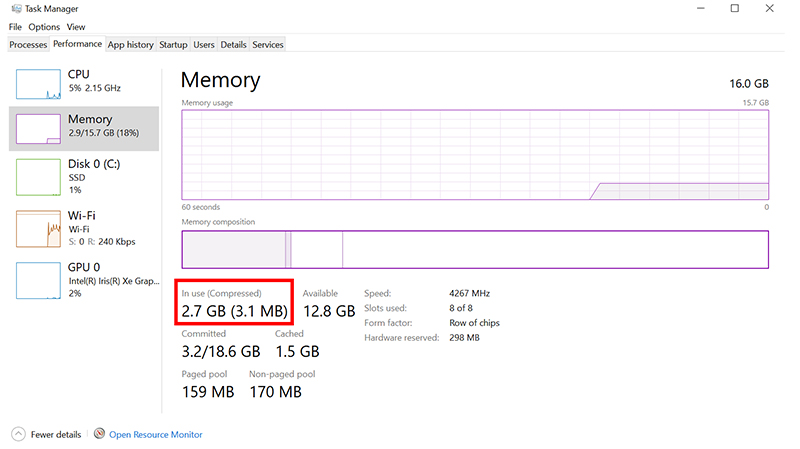 |
Помимо размера и энергопотребления немаловажным является и вопрос производительности. Память LPDDR4x используется в ноутбуках в двухканальной архитектуре. По сравнению с одноканальным подключением это позволяет снизить длину проводников, что приводит к двойной выгоде: ускоренной передаче данных и меньшему энергопотреблению. Вот почему LPDDR4x-4267 достигает гораздо лучшего результата в тесте AIDA 64 Cache & Memory по сравнению с одноканальной DDR4-3200.
 |
↑ Память LPDDR4x-4267 показывает впечатляющую производительность в тесте AIDA64 Cache & Memory.
Идеальный баланс скорости и энергопотребления для ультратонких ноутбуков
В целом, новая память LPDDR4x является лучшим решением для ультратонких ноутбуков, потому что сочетает увеличенную производительность с пониженным энергопотреблением. Более того, она выполнена в компактном форм-факторе. Именно по этим причинам такая память используется в ноутбуках MSI Summit E14, Prestige 14 Evo и Prestige 14 – изящных, но мощных моделях, ориентированных на корпоративных пользователей.
Привет, GT! Пагубная тенденция делать ноутбуки всё тоньше и тоньше уже лишила нас апгрейдов и россыпи портов. В лучшем случае производитель даёт заменить накопитель, в худшем — предлагает докупить уродливую и неприлично дорогую док-станцию с дополнительными разъёмами.

К счастью, профессиональные и игровые лэптопы пока остаются верны старой концепции персонального компьютера, в котором вы вольны апгрейдить железо. О апгрейде подсистемы памяти сегодня и поговорим.
Частотный потенциал и память с нестандартными характеристиками
Старушка DDR3 до сих пор активно присутствует на рынке — даже «флагманские» макбуки до сих пор используют её, а не новый стандарт: благо, процессоры Intel Core поколений Skylake и Kaby Lake умеют работать с обоими типами памяти, правда, с некоторыми ограничениями. Так как контроллер памяти у CPU один, а нормальными для «новой» памяти являются напряжения 1.2-1.35 Вольт, то и DDR3 должна быть с припиской L (low voltage) на конце и пониженным до 1.35 рабочим напряжением. Впрочем, в наше время на мобильных платформах только такая память и присутствует, а современные технологии производства позволяют сделать память, работающую как на напряжении 1.35 вольт, так и на 1.5, и любая мобильная DDR3 от Kingston подойдёт как лэптопу, так и компактной системе с «настольным» процессором.
По спецификациям последние два поколения процессоров i3/i5/i7 в ноутбуках поддерживают DDR4-2400 МГц, DDR3L-2133 МГц и DDR3L-1600 МГц: на первый взгляд выбор не велик. Впрочем, те же ограничения формально существуют на десктопных процессорах и успешно обходятся через BIOS материнской платы. В подтверждение вышесказанного можно привести примеры ноутбуков с установленными с завода модулями DDR4-2800 МГц и те же Макбуки с их 2133 МГц DDR3L.
Разгон на ноутбуке
Так как жадные менеджеры Intel заблокировали возможность разгона для простых смертных, требуя доплаты за «теперь-не-такие-уж-и-бесплатные» мегагерцы, разгон оперативки на ноутбуках доступен в двух случаях: у вас флагманская модель и процессор с индексом HK (i7-7820HK, i7-6820HK) или на тематических форумах существуют модифицированные (или «утёкшие» от производителя) BIOS для вашей модели с разблокированной вкладкой продвинутых настроек.
Для обеспечения комфортных условий в монструозном ASUS ROG GX800V используется гибридная система охлаждения + внешний док с «водянкой»
DDR3L
ASUS, MSI и Lenovo ещё в прошлом поколении перевели свои флагманские игровые лэптопы на передовой стандарт памяти, но кто сказал, что ноутбуку с условным i7-4960HQ пора на пенсию? Да, видеокарты трёхлетней давности в современных играх работаю так себе, а уж мобильные видеокарты — и того хуже, ведь производительность графики в «большом брате» и мобильном ПК сравнялась лишь в этом поколении, но на «средних»-то играть можно? А условным фотошопам, иллюстраторам и прочим три-дэ-максам вообще наплевать на модные технологии: OpenGL поддерживается, 1-2 ГБ видеопамяти есть — и хорошо. А остальное и в быструю оперативку можно положить, если что.

Таблица совместимости
Для упрощения апгрейда старых систем мы составили небольшую табличку, которая поможет вам не ошибиться с выбором оперативной памяти для вашего железного друга.
| Core 2000M-series | Core 3000M-series | Core 4000M-series | Core 5000H-series | Core 6000H-series | Core 7000H-series | |
| Макс. объём RAM, общий | 32 Гб | 32 Гб | 32 Гб | 32 Гб | 64 Гб | 64 Гб |
| Макс. ёмкость одного модуля | 8 Гб | 8 Гб | 16 Гб | 16 Гб | 16 Гб | 16 Гб |
| Поддерживаемые напряжение частоты | DDR3 от 1.3 до 1.5 вольт, 1333 и 1600 МГц | DDR3 от 1.3 до 1.5 вольт, 1333 и 1600 МГц | DDR3L до 1.35 вольт, 1333 и 1600 МГц | DDR3L до 1.35 вольт, 1600 и 1866 МГц | DDR3L до 1.35 вольт, 1600 и 1866 МГц | DDR3L до 1.35 вольт, 1600 и 1866 МГц |
| Рекомендуемая модель | KVR1333D3S9/8G | KVR16S11/8 | KVR16LS11/8 | KVR16LS11/8 HX318LS11IB/8 HX318LS11IBK2/16 (парный комплект) |
Если ваш ноутбук работает на встроенной в процессор графике и обходится «медленной» заводской памятью — при апгрейде стоит заменить старый модуль на пару максимально быстрых, подобрав совместимые с вашей системой.
iGPU не имеет собственных запасов памяти (кроме скромных по объёму кеша и кадрового буфера), и эксплуатирует системную оперативку для хранения моделей, текстур и результатов промежуточных вычислений, и медленная подсистема памяти — бутылочное горлышко для сравнительно мощных вариантов IntelHD (530 и выше, и, само собой, неплохая графика класса Iris и IrisPro). Подробности об ускорении работы встроенного в процессор видеоядра заменой оперативки можно почитать в нашей предыдущей статье.
С памятью DDR4 всё несколько проще: её поддерживают только два поколения мобильных систем, на базе Intel Core 5000 и 6000 серий, и в игровых ноутбуках (а также некоторых моноблоках и ультракомпактных ПК) обычно с завода стоит достаточное количество оперативки. Из обоих поколений есть исключения — флагманские i7 «мобильной» серии с поддержкой разгона — их контроллер памяти обеспечивает работу высокоскоростных модулей и поддерживает разгон.

| Core 6000H-series | i7-6820HK | Core 7000H-series | i7-7820HK | |
| Макс. объём RAM, общий | 64 Гб | 64 Гб | 64 Гб | 64 Гб |
| Макс. ёмкость одного модуля | 16 Гб | 16 Гб | 16 Гб | 16 Гб |
| Поддерживаемые напряжение частоты | DDR4 до 1.25 вольт, 2133 МГц | DDR4 до 1.25 вольт, 2666 МГц | DDR4 до 1.25 вольт, 2400 МГц | DDR4 до 1.25 вольт, 2800 МГц |
| Рекомендуемая модель | KVR21S15D8/16 | HX426S15IB2K2/32 (парный комплект) | KVR24S17D8/16 HX424S14IB2/16 HX424S14IBK2/32 (парный комплект) | HX426S15IB2K2/32 (парный комплект) |
К сожалению, широкую поддержку высокоскоростной памяти SO-DIMM DDR4 с частотой 2800 МГц Intel реализовала только в одном процессором на рынке (и тот обитает в неприлично дорогих системах), а AMD до сих пор не показало мобильные Ryzen’ы: Kingston просто не занимался непопулярным направлением, да и в ноутбуках с i7-7820HK крайне редко не установлен максимальный объём (64 Гб) из коробки.
Муки выбора и подводные камни
Для большинства активных пользователей GT апгрейд вряд ли является нештатной ситуацией, и чёткое понимание необходимых объёмов памяти дополнено неплохим знанием железной части, вот только Geektimes стал настолько популярен, что статьи с него регулярно расходятся по соцсетям и бессовестно передираются на другие ресурсы даже без ссылки на первоисточник, поэтому оставить без внимания некоторые очевидные моменты мы не можем.
Как узнать текущий объём памяти и её характеристики?
Легче всего живётся пользователям Windows 10. Открываем диспетчер задач (Shift+CTRL+Esc), в нём вкладку «Производительность» и переходим в раздел памяти:
Где посмотреть конкретную модель процессора?
Всё там же, но в разделе «Центральный процессор»:
Что делать, если у меня Windows 8 / Windows 7?
Можно воспользоваться бесплатной утилитой CPU-Z — она покажет исчерпывающую информацию и о процессоре, и о наборе установленных модулей памяти.
Какие могут быть подводные камни?
В большинстве случаев — никаких, однако некоторые ноутбуки с младшими процессорами intel отказываются воспринимать 16-гиговые модули памяти стандарта DDR3L, для них максимальный объём ограничен 8 Гб на слот, так что единственный доступный вариант — 2 плашки по 8 ГБ. Так как речь идёт о младших процессорах (i3, pentium, celeron) и их «энергосберегающих» версиях — вряд ли найдётся задача, которая поставит ноутбук с такой начинкой в неудобное положение по памяти (при максимальных 16 Гб), а не по вычислительной мощности.
Система говорит, что у меня есть ещё 2 разъёма памяти, я открыл ноутбук — а единственные доступные слоты заняты, что делать?
Тут вариантов не много: либо производитель решил сэкономить пару баксов и не распаял два дополнительных разъёма, а BIOS один на всю линейку ноутбуков, либо они находятся с другой стороны материнской платы.
В первом случае место под слоты оперативной памяти могут быть обнаружены рядом с имеющимися двумя — в каком-нибудь сервисе вполне могут распаять недостающие элементы, но тут стоит десять раз изучить вопрос, посмотреть смежные модели и проштудировать форумы: возможно, не установлены не только контактные площадки, но и их обвязка.
Необычное расположение слотов оперативки на ноутбуке Lenovo ThinkPad.
Во втором же посмотрите гайды по разборке вашего ноутбука в сети — либо под клавиатурой обнаружится лючок с доступом к двум разъёмам, либо придётся снимать саму материнскую плату.
А что с совместимостью уже установленной памяти с новой?
Если вы купили модуль с теми же частотами, что и уже имеющийся — проблем не будет. Оперативка для ноутбуков крайне редко имеет нестандартные тайминги, а прошитые профили JEDEC имеют конкретные значения задержек для каждой рабочей частоты. Работать с «оверклокерской» памятью может только два процессора (те самые 6820 и 7820HK), а в ноутбуках с таким железом обычно из коробки стоит 32 или 64 ГБ — вряд ли вам потребуется апгрейд в ближайшее время.
Всё это слишком сложно, я не запомню
Что ж, в таком случае из DDR3 с крайне высокой долей вероятности подойдёт KVR16LS11/8, а для систем поновее, с DDR4 на борту — KVR21S15D8/16. Для полной уверенности можно воспользоваться нашим мастером по подбору совместимого железа.

Лето — время для апгрейда
Как обычно, мы дарим нашим читателям промо-коды — и если курс доллара вас не радует, то пусть эта маленькая скидка сделает холодное лето капельку теплее.
Как вы помните, памяти много не бывает, а уж мобильной — тем более. Поэтому, если хотите разжиться Kingston SO-DIMM (а у нас ее много полезной и разной) — это можно сделать здесь.
Кстати, вы наверняка слышали, что у памяти Kingston пожизненная гарантия. Почему это так и как вообще развивалась история памяти нашей компании можете посмотреть в ролике ниже.
В нашем контент-плане наметилось несколько горячих тем, так что подписывайтесь на наш блог и ничего не пропустите.
LPDDR4 — это мобильный эквивалент памяти DDR4. По сравнению с DDR4, он имеет меньшее энергопотребление, но за счет полосы пропускания. LPDDR4 имеет два 16-битных канала, что дает 32-битную общую шину для DIMM. Для сравнения, DDR4 имеет 64-битные каналы на DIMM.
Однако в то же время LPDDR4 имеет более широкую предварительную выборку 16n, что в сумме составляет (16 слов x 16 бит) 256 бит / 32 байта на канал и вдвое больше для обоих каналов вместе взятых.
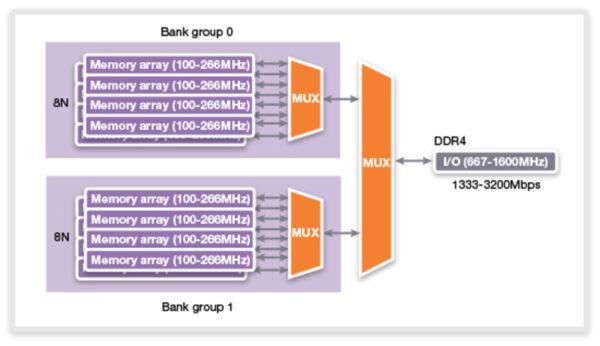
DDR4, с другой стороны, имеет два банка предварительной выборки по 8n на канал. Два банка являются отдельными и могут выполнять две независимые предварительные выборки 8n. Это делается с помощью мультиплексора для мультиплексирования внутренних банков с временным разделением. В результате получается всего 8 слов x 64 бита = 512 бит (64 байта) на цикл для каждой группы.

По сравнению с DDR4 LPDDR4 предлагает меньшее энергопотребление, но делает это за счет пропускной способности. LPDDR4 имеет два 16-битных канала, что дает 32-битную общую шину. Для сравнения, DDR4 имеет 64-битные каналы.
LPDDR4 также имеет более гибкую длину пакета от 16 до 32 (256 или 512 бит, 32 или 64 байта), хотя в основном используется 16 BL. DDR4, с другой стороны, ограничена длиной пакета 8 за цикл (128 бит или 16 байт), хотя каждый банк может выполнять дополнительные передачи.

Чтобы понять, что означает длина пакета, вам нужно знать, как осуществляется доступ к памяти. Когда ЦП или кеш запрашивают новые данные, адрес отправляется в модуль памяти и нужную строку, затем определяется столбец (если его нет, загружается новая строка). Учтите, что после каждого шага есть задержка.
После этого весь столбец отправляется по шине памяти, но вместо этого пакетами. Для DDR4 каждый пакет составлял 8 (или 16 байт). С DDR5 он был увеличен до 32 (до 64 Б). Есть два пакета за такт, и они происходят с эффективной скоростью передачи данных. Кроме того, как и LPDDR4, DDR5 имеет два 32-битных канала на каждый модуль DIMM, всего четыре канала в конфигурации с двумя модулями DIMM. Предварительная выборка и BL также увеличены до 16. Этот показатель идеален, поскольку каждая строка кэша в памяти имеет одинаковый размер.

Новый флагман Motorola с оперативной памятью LPDDR5 от Micron
LPDDR4 против LPDDR4X: в чем разница?
Аналогично тому, как DDR5 снижает напряжение и потребляемую мощность, LPDDR4X делает то же самое. Он снижает напряжение ввода / вывода на 50% (с 1,12 до 0,61 В), что значительно снижает энергопотребление как памяти, так и контроллеров памяти.
Кроме того, скорость также была увеличена с 3200 МТ / с до 4266 МТ / с (без OC). Наконец, он занимает меньше места на кристалле, и один пакет может содержать до 12 ГБ DRAM. С другой стороны, LPDDR4X не имеет обратной совместимости с LPDDR4. Даже если устройство совместимо с более быстрой памятью LPDDR4, оно может не работать с LPDDR4X.
Всем привет! Сегодня обсудим LPDDR4: что это за тип оперативной памяти, в чем разница между LPDDR4 и DDR4, что из них лучше, где можно встретить оба вида. О том, как увеличить объем ОЗУ на ПК, читайте здесь.

Что такое LPDDR4
Это тип оперативки, используемый в современных мобильных гаджетах — смартфонах и планшетах. Другие названия — mDDR или Low Power DDR.
Фактически, это модификация используемой на компьютере DDR. По сравнению с компьютерной такая RAM имеет более компактные габариты. Это необходимо для того, чтобы уместить все компоненты в небольшом корпусе смартфона — системную плату, процессор, ОЗУ, графический ускоритель и хранилище данных.
Приставка LP в названии — аббревиатура от Low Power, что переводится как «низкое энергопотребление».
Таких параметров удается добиться благодаря подаче меньшего напряжения и меньшей пропускной способности.
Характеристики LPDDR
На текущий момент преимущественно используется 3 типа памяти:
- LPDDR3: 933 МГц; 2133 Мбит/с, 1,2 В;
- LPDDR4: 1600 МГц; 3200 Мбит/с, 1,1 В;
- LPDDR4х: 1600 МГц; 4266 Мбит/с, 0,6 В.
LPDDR3 сегодня признан несоответствующим современным требованиям и устаревшим, хотя все еще используется в бюджетных моделях планшетов и смартфонов.
Low Power DDR4 используется как в среднем сегменте, так и в топовых гаджетах. LPDDR4х обычно ставится на флагманах, которые являются «лицом» линейки.
Для сравнения, у топовых моделей компьютерной RAM DDR4 при частоте 1600 МГЦ пропускная способность может достигать 25600 Мбит/с, но и энергопотребление при этом больше.
Low Power DDR4 также сегодня применяется в некоторых ноутбуках вместо привычной SODIMM, например в Samsung. Если провести сравнение DDR4 vs LPDDR4, то для портативного ПК последний вариант более предпочтителен из-за сниженного энергопотребления (в 2 раза), что позволяет продлить срок автономной работы от аккумулятора.
Для стационарного компьютера, особенно игрового, такой тип памяти не подходит(так же как и для игрового ноутбука).
Сниженная пропускная способность приводит к снижению производительности, а жертвовать ею в угоду меньшему потреблению не станет ни один геймер.
Также советую почитать «Узнаем название и модель оперативной памяти не разбирая ПК». Подписывайтесь на меня в социальных сетях, чтобы вовремя получать уведомления о поступлении новых материалов. До скорой встречи!

Требования программ к объему доступной памяти растут с каждым месяцем – каждая новая версия требует памяти все больше и больше. Нередка ситуация, когда ноутбук, еще пару-тройку лет назад прекрасно справлявшийся со своими задачами, сегодня нещадно «тормозит». Возможно, дело в лишних службах и ненужных автоматически запускающихся программах; возможно, на компьютере завелся вирус. Но если антивирус ничего не находит, а чистка и переустановка системы не помогают, то, возможно, проблема в недостатке оперативной памяти. Как узнать, что дело именно в нехватке памяти?



Общий объем (красная рамка) приведена в Мб, а свободная память (зеленая рамка) - в % (начиная с Windows Vista)
Общий и свободный объемы памяти выводятся в килобайтах, для вывода в Мб следует воспользоваться free -m
OS X демонстрирует высокую наглядность и подробность предоставления информации даже в стандартных программах
В Windows – с помощью диспетчера задач, вызываемого сочетанием клавиш Ctrl-Alt-Del. В Linux можно воспользоваться программой free, а в OS X – системным монитором («Программы» – «Утилиты» – «Мониторинг системы»).
Когда свободная оперативная память стремится к 0, система начинает использовать файл подкачки – часть данных переносится из памяти на жесткий диск. Скорость работы с жестким диском на порядки ниже, чем с оперативной памятью, поэтому обращение к таким данным может «подвесить» компьютер на несколько минут для выполнения операции, которая обычно занимает не дольше секунды. Нужно увеличивать объем памяти.



Тип памяти и частоту установленного модуля можно увидеть на вкладке SPD. Количество свободных и занятых слотов можно узнать, вызвав выпадающий список Memory Slot Selection
dmidecode показывает количество слотов, тип и скорость для каждого занятого слота и помечает фразой "No module installed" каждый свободный слот.
Информации минимум, но этого достаточно для покупки нового модуля памяти
Первым делом следует убедиться, что у ноутбука есть резерв по её увеличению. Для начала, следует обратиться к описанию ноутбука на сайте производителя (или к руководству по эксплуатации) и выяснить, каков максимальный объем памяти для вашей модели. Если резерв по наращиванию памяти имеется, нужно убедиться, что в ноутбуке есть свободные слоты под модули памяти. На OS X это можно сделать стандартными средствами – с помощью вкладки «Память» окна «Информации о системе». В linux можно воспользоваться программой dmidecode (входит в большинство репозиториев). Для Windows выбор подходящих программ велик, но многие из них небесплатные. Из бесплатных можно порекомендовать CPU-Z.
Конечно, можно просто открыть крышку отсека памяти и посмотреть, есть ли там свободный слот. Но, во-первых, это не всегда возможно (например, если ноутбук еще на гарантии и крышка заклеена гарантийной наклейкой). Во-вторых, полученная с помощью этих программ информация понадобится при покупке новых модулей памяти, потому что основные характеристики (тип памяти и частота) новых модулей должны совпадать с характеристиками уже установленных. Для некоторых ноутбуков необходимо, чтобы совпадал и ранг (количество логических модулей памяти внутри одного физического) модулей памяти. Для включения двухканального режима (ускоряющего работу с памятью) желательно, чтобы совпадала и емкость модулей. Также желательно, чтобы у новых и старых модулей были одинаковые тайминги (о них дальше) и даже производитель. Невыполнение последнего требования может никак не сказаться на работе системы, а может и привести к различным сбоям и «глюкам» - как повезет. И вообще, чем более похожи установленные блоки памяти, тем выше шанс, что ноутбук включится и заработает без проблем.

Что делать, если свободных слотов памяти нет, а резерв по увеличению у модели есть? Продать имеющиеся модули памяти и купить новые, большего объема. Этот же вариант можно порекомендовать, если свободный слот есть, но идентичный установленному модуль найти не удается. При покупке нового комплекта целиком вы не связаны требованиями старого модуля памяти и можете выбирать модели с улучшенными характеристиками.
Учтите еще, что 32-разрядные версии Windows не поддерживают более 3 Гб оперативной памяти. Поэтому, если вы собираетесь увеличить память с 2 до 4 Гб, и у вас установлена 32-разрядная версия Windows, нелишне будет перед покупкой памяти попробовать установить 64-разрядную версию и убедиться, что ноутбук и вся периферия корректно работают с этой системой.
Характеристики модулей памяти.

Форм-фактормодулей памяти для ноутбуков один для всех типов – SO-DIMM.
Тип памяти. При покупке дополнительного модуля, тип памяти нового обязательно должен совпадать с типом памяти уже установленного. При покупке комплекта целиком – чем выше тип (DDR – DDR2 – DDR3 – DDR4) тем выше быстродействие памяти и ниже энергопотребление. Но опять же, обязательно следует убедиться (узнать из документации или описания на сайте производителя ноутбука), что выбранный тип памяти поддерживается ноутбуком.
Из этой цепочки немного выбивается DDR3L. Этот тип памяти полностью идентичен DDR3, но имеет пониженное на 10% энергопотребление. Для ноутбуков это довольно важно, так как чем ниже энергопотребление, тем выше продолжительность работы от аккумулятора. Поэтому, выбирая между DDR3 и DDR3L, лучше остановиться на последней (разумеется, при условии поддержки этого типа памяти ноутбуком).
Частота– еще один важный параметр ОЗУ, непосредственно влияющий на скорость работы с памятью. Чем выше частота, тем лучше, но, во-первых, частоты всех установленных модулей должны совпадать, во-вторых, частота должна поддерживаться ноутбуком.
Объем памяти. Требования программного обеспечения к объему памяти все время растут, поэтому рекомендации по необходимому объему памяти быстро устаревают. На сегодняшний день 2 Гб – минимум, достаточный для нормальной работы офисных приложений (Word, Excel) и выхода в Интернет. Для полноценного использования графических пакетов наподобие Photoshop или CorelDraw, просмотра видео в формате HD и нетребовательных игр будет достаточно 4 Гб памяти. Полноценный игровой ноутбук потребует уже от 8 Гб памяти, как и профессиональная рабочая станция для работы с видео или 3D-сценами.
Тайминги– задержки при доступе к памяти, считаются в тактах частоты. Основные тайминги:


RAS to CAS Delay
- CAS latency (CL) – задержка между запросом к определенному блоку памяти и началом получения/передачи данных. Этот параметр наиболее характерный, для DDR3 его значение должно быть 9-11, в зависимости от частоты; для DDR4 – 15-16. Большие значения латентности нежелательны;
- RAS to CAS Delay (tRCD) – задержка между определением строки и столбца с нужными данными (память организована в табличном виде и для получения определенных данных нужно передать номера строки и столбца)
- RAS precharge (tRP) – завершающая задержка после операции работы с данными перед началом следующей операции.
В характеристиках памяти тайминги часто записываются в виде CL-tRCD-tRP. Например, 5-5-5. Чем меньше тайминг, тем память быстрее, но сравнивать по этому параметру следует только однотипные модули. С ростом частоты тайминги неизбежно растут, и тайминг в 15 для модуля с частотой в 2400 МГц по продолжительности задержки сравним с таймингом 5 для частоты 800 МГц (1 / 2400 * 15 = 1 / 800 * 5).
Размещение чипов. Чипы (микросхемы) памяти на модулях могут размещаться как с одной, так и с двух сторон. На характеристики памяти это не влияет, но обратить на это внимание надо: модули с двусторонней установкой чипов имеют большую толщину и могут просто не поместиться в свободный слот.

Если вы решили обновить всю оперативную память, обратите внимание на комплекты оперативной памяти, состоящие из 2х или 4х модулей, специально подобранных, чтобы обеспечить работу с памятью в двух- или четырехканальном режиме. Двухканальный режим ускоряет работу с памятью за счет появления возможности одновременного обращения к двум областям памяти, находящимся на разных модулях. Теоретически такой режим должен ускорять работу с памятью вдвое, но практически прирост производительности составляет от 5 до 15%. Для работы памяти в двухканальном режиме необходимо, чтобы материнская плата ноутбука поддерживала такой режим (реализовано во всех современных материнских платах), чтобы модулей памяти было четное количество и чтобы они были идентичны. Хотя обычно двухканальный режим включается на однотипных модулях памяти без особых проблем, покупка комплекта памяти является гарантией включения этого режима.
Производитель. Производство оперативной памяти – высокотехнологичный процесс, требующий высочайшей культуры производства и современнейшего оборудования. Процент брака присутствует у любого производителя, но только флагманы индустрии способны обеспечить низкий процент брака и своевременное его выявление. Покупка памяти малоизвестного производителя – всегда лотерея: если повезет, память верой и правдой проработает годы, демонстрируя вполне неплохие характеристики. Если же не повезет, и вам попадется бракованный чип, то не факт, что вы сможете поменять его по гарантии: брак памяти может привести к трудновыявимым ошибкам, возникающим случайно или только при определенных условиях. Поэтому, если вам важна стабильная и производительная работа памяти, приобретайте модули проверенных производителей, например, AMD, Corsair, Crucial, Transcend, Kingston.
Варианты выбора.

Если вы желаете «добрать» 2 Гб к двум имеющимся для апгрейда вашего ноутбука, выбирайте среди одиночных 2-гигабайтных модулей проверенных производителей. Не забудьте выяснить тип и частоту уже установленного модуля и выбрать идентичные. Это обойдется вам в 930-1350 рублей.

Если вам нужна память, которая прослужит долго, покупайте модули проверенных производителей со сроком гарантии в 10 лет – этого срока более чем достаточно и наверняка новая память вам потребуется раньше, чем выйдет срок гарантии. Такие модули будут стоит от 1150 рублей за 2 Гб.

Если вам нужен комплект быстродействующей памяти для игрового компьютера с гарантированной поддержкой двухканального режима, выбирайте среди соответствующих комплектов оперативной памяти. Такой комплект обойдется вам от 4050 рублей за 8 Гб.
Читайте также:

